Как включить/отключить голосовое управление на iPhone и Mac
Как пользователь iPhone, вам необходимо знать все о голосовом управлении и Siri на Apple iPhone, iPad, iPod Touch. Siri — это упреждающая помощь, более мощная, чем голосовое управление, но она работает только в Интернете. Голосовое управление работает в автономном режиме, но не имеет большой мощности. Поэтому определенно большинство пользователей хотят отключить голосовое управление на iPhone. Вы можете отключить VC, включив Siri на iPhone с последней версией iOS.
Некоторые люди обеспокоены появлением синего значка микрофона в строке состояния iPhone (рядом с именем сети), Notch iPhone увидит в верхнем левом углу экрана. Давайте скроем значок Voice Over или отключим голосовое управление. Также узнайте, как запретить активацию голосового управления с помощью боковой кнопки.
Как включить/отключить голосовое управление на iPhone с iOS?
Если вы видите синий значок микрофона в верхнем левом углу экрана iPhone, вы можете отключить голосовое управление двумя способами ниже. /1. Использование приложения «Настройки» //2. Использование команды.
- Примечание. Голосовое управление доступно только в США (iPhone приобретен в США).
- Откройте приложение «Настройки» на iPhone/iPad > прокрутите до пункта «Специальные возможности».
 Настройки специальных возможностей на iPhone и iPad
Настройки специальных возможностей на iPhone и iPad
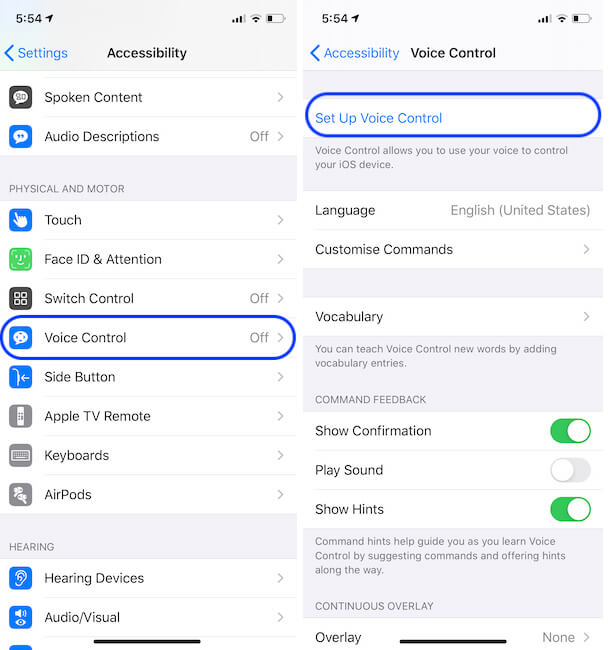 Настройка голосового управления на iPhone
Настройка голосового управления на iPhone
 Настройка части голосового управления
Настройка части голосового управления
- Теперь также найдите «Настройки» > «Универсальный доступ» > «Боковая кнопка» > прокрутите до раздела «Нажмите и удерживайте, чтобы говорить» и выберите вариант «Классическое голосовое управление». Теперь вы можете активировать голосовое сопровождение с помощью боковой кнопки, Оставьте это значение выключенным, чтобы предотвратить включение голосового управления с помощью боковой кнопки..
- Настройки > Доступность.
- Найдите опцию голосового управления и нажмите на нее.
 Голосовое управление на iPhone и iPad
Голосовое управление на iPhone и iPad
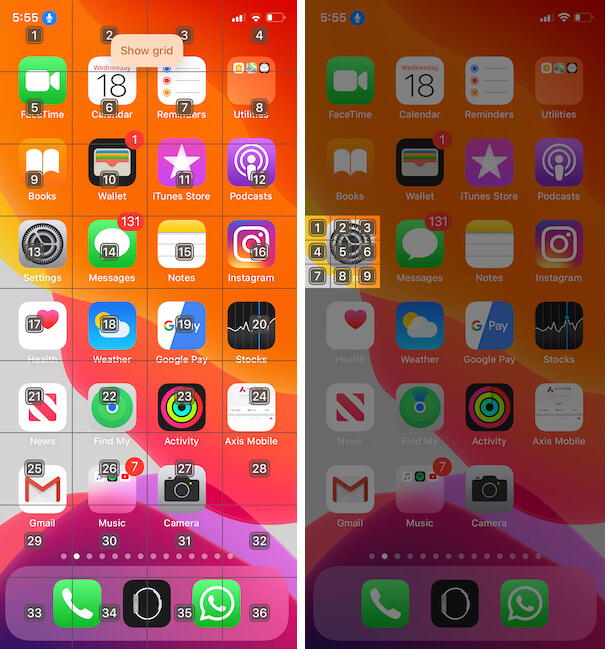 Как использовать Grid с голосовым управлением на iPhone
Как использовать Grid с голосовым управлением на iPhone
Отключите голосовое управление на iPhone/iPad: удалите значок синего микрофона двумя способами
- Откройте приложение «Настройки» на iPhone и перейдите к настройкам специальных возможностей.
 Настройки специальных возможностей на iPhone и iPad
Настройки специальных возможностей на iPhone и iPad
 Отключите голосовое управление в настройках iPhone.
Отключите голосовое управление в настройках iPhone.
Способ 2. Скажите своему iPhone/iPad: Отключить голосовое управление. Вы увидите всплывающее окно с возможностью подтверждения. «Выполнить» Вот и все.
 Отключите голосовое управление на iPhone с помощью команды
Отключите голосовое управление на iPhone с помощью команды
iOS 12 и более ранние модели iPhone, iPad
- Шаг 1. Нажмите на приложение «Настройки» на главном экране вашего iPhone.
- Шаг 2. Прокрутите экран вниз и нажмите Siri.
- Шаг 3. Включите Siri; вам будет предложено (Siri отправляет в Apple такую информацию, как ваш голосовой ввод, контакты и местоположение, для обработки ваших запросов) Включите Siri. Нажмите на него.

В качестве альтернативы, даже если вам не нравится использовать кнопку «Домой» на iPhone (нажмите и удерживайте) для Siri и голосового управления, вы можете отключить ее, выполнив действия на iOS.
Как отключить голосовое управление и Siri на iPhone, iPad, iPod Touch
- Зайдите в приложение настройки
- Найти генерала
- Нажмите «Доступность»
- Нажмите кнопку «Домой»
- Теперь под кнопкой «Нажмите и удерживайте, чтобы говорить» выберите «Выкл.».

С этого момента ваше iDevice не будет реагировать, когда вы нажимаете и удерживаете кнопку «Домой». И это было руководство по одновременному отключению Siri и голосового управления.
Отключить/включить голосовое управление на MacBook Mac
Получите доступ к экрану монитора Mac через свой голос, это называется диктовкой. Откройте папку, документы и приложение с помощью голоса.
- Нажмите на логотип Apple () в верхнем меню Mac.
- Далее нажмите «Системные настройки».
- Теперь найдите «Настройки специальных возможностей» > «Закадровый голос».
 Включите голосовое управление в системных настройках Mac в разделе «Доступность»
Включите голосовое управление в системных настройках Mac в разделе «Доступность»
- Вы можете настроить микрофон в «Системных настройках» > «Звуковая панель» > «Выбрать микрофон» > вкладка «Вход».
Руководство полезно для всех пользователей iPhone, iPad и Mac. Поэтому после этого при нажатии и удерживании кнопки «Домой» реакции не будет.
Получите больше: Как закрыть приложения на iPhone без кнопки «Домой»
Поделитесь своим мнением в поле для комментариев ниже и сообщите нам, каким образом вы хотели бы отключить/выключить голосовое управление iOS на iPhone. Понравился этот пост? Поделитесь этим на Фейсбук, Твиттер.






